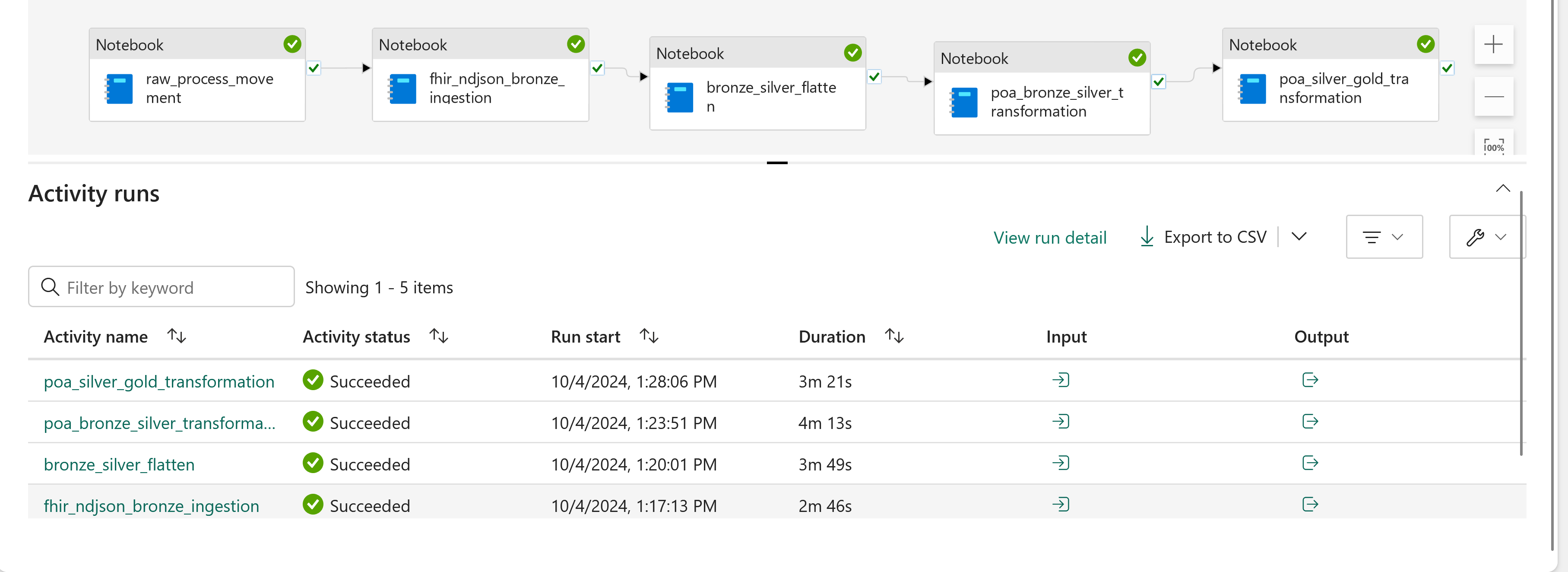医療データ ソリューションの治療アドバイス分析 (プレビュー) を使用する
[この記事はプレリリース ドキュメントであり、変更されることがあります。]
治療アドバイス分析 (プレビュー) は、重要なデータを統合して、患者エンゲージメント戦略を強化し、予約スケジュールにおけるアウトリーチ活動の有効性を評価します。 この機能の詳細と、その展開と構成の方法については、以下を参照してください:
変換マッピングを理解する
治療アドバイス分析 (プレビュー) 機能をエンドツーエンドで実行するための大まかな手順を以下に示します:
- ブロンズ レイクハウスのデルタ テーブルを、シルバー レイクハウスの業界データ モデル (IDM) に取り込み、変換します。
- シルバー レイクハウス テーブルを、治療アドバイス分析 Power BI レポートに入力するセマンティック モデルを取り込み、変換します。
ブロンズからシルバーへの変換
healthcare#_msft_poa_bronze_silver_transformation ノートブックは、ブロンズ レイクハウスからシルバー レイクハウスの IDM テーブルに治療アドバイス分析データを変換して取り込みます。 関連するデータ・パイプラインを実行する前に、ノートブック・パラメーターで構成定数が正しく設定されていることを確認します。
医療データ ソリューション環境でノートブック healthcare#_msft_poa_bronze_silver_transformation を開きます。
構成定数 パラメーター セクションで、
customer_insight_profile_idの値を指定します。 この値は、Dynamics 365 Customer Insights プロファイル ID に使用される属性名である必要があります。
Customer Insights ソリューションをインストールしていない場合は、これらの手順をスキップしてください。
シルバーからゴールドへの変換
healthcare#_msft_poa_silver_gold_tranformation ノートブックは、治療アドバイス分析 Power BI レポートにデータを提供するゴールド モデルを生成します。
予定の属性
予定から体験イベントへの属性 機能は、予定を体験イベントにリンクし、特定の体験から生じた予定をレポートに表示できるようにします。 このヒューリスティックは、次の事前定義された仮定を適用します:
- 予定レコードの患者には、メール、SMS、プッシュ通知など、1 つ以上のマーケティング対話が必要です。
- マーケティング対話は、予定が予約される前に設定された日数行う必要があります。
- 予定のサービスの種類は、体験のサービスの種類と一致する必要があります。 FHIR codeable concept というサービスの種類は、FHIR の予定を参照します。
機能のインストール中に、Minimum days_from_journey 変数を調整して、予定の予約日とマーケティング イベントの間隔を設定できます。 既定値は 30 日です。
治療アドバイス分析データ パイプラインを実行する
患者エンゲージメント データを医療データ ソリューション環境に読み込むには:
healthcare#_msft_poa_ingestion データ パイプラインを開きます。
実行 ボタンを選択します。
パイプラインの完了には通常、約 10 分かかります。 正常に実行されると、healthcare#_msft_poa_gold レイクハウスにデータが読み込まれます。
治療アドバイス分析 Power BI レポートを構成する
データ パイプラインを実行すると、ゴールド レイクハウスにデータが入力されます。 Power BI レポートを有効にするには、Power BI セマンティック モデルで使用されるデータ ソース接続のサインインの詳細を更新します。 次のステップを実行します。
医療データ ソリューションのワークスペース ビューで、healthcare#_msft_poa_semantic_model の横にある省略記号 (...) を選択します。
オーバーフロー メニューから 設定 を選択します。
セマンティック モデル タブで、治療アドバイス分析のセマンティック モデルを選択し、ゲートウェイとクラウド接続 セクションを展開します。
新しい接続を設定するには、接続を作成する を選択します。
新しい接続フォームで OAuth 2.0 認証方法を選択し、資格情報の編集 を選択してサインインします。
フォームの他のフィールドに入力します。
作成を選択します。
セマンティック モデルのクラウド接続ページで、作成した新しい接続を選択し、適用 を選択します。
レポートは数分以内に更新されます。
医療データ ソリューション環境で、healthcare#_msft_poa_report を開き、治療アドバイス分析 (プレビュー) の Power BI テンプレート ダッシュボードを表示します。
アトリビューション モデルの探索
ダッシュボード フィルターを使用してアトリビューション モデル タイプを変更します。
- 最後のタッチ: このシングル タッチ モデルは、影響を受けた予定のすべてのクレジットを、最後の患者との対話に割り当てます。 このモデルを使用して、患者が予約前に関与した最新の体験、チャネル、またはマーケティング資産を特定します。
- 線形タッチ: このモデルは、予定に至るまでの各患者の対応に等しいクレジットを割り当てます。 これを使用して、患者が予定をスケジュールする前に対話した一般的な体験、チャネル、資産を分析します。
ダッシュボード タイルの表示
トップ レベル フィルターを使用して、体験、チャネル、サービス ライン、アトリビューション モデル、期間でフィルターします。
次のテーブルに、ダッシュボードの既定のタイルを一覧表示します。 詳細については、各タイルの右上隅にある情報アイコンを選択します。 組織の要件に合わせて、既定のタイルを変更できます:
| タイル | 定義 |
|---|---|
| 体験内の患者 | 選択した体験における患者の総数。 |
| 新規患者 | 日付フィルターで指定された開始日より前に事前の予定または診察がない患者。 |
| スケジュール済みの予定 | 時間フィルター内でスケジュールされた予定。 |
| 完了した予定 | 指定した時間フィルター内で完了した予定。 |
| 影響を受けた予定のある選択された体験 | 状態、各体験の患者数、影響を受けた予定の数など、影響を受けた予定のある選択された体験のリスト。 |
| チャネル エンゲージメント | チャネル タイプ別のエンゲージメント数。 |
| 状態別の影響を受けた予定 | 状態別にグループ化された、影響を受けた予定の総数。 |
| チャネル エンゲージメントによって影響を受けた予定 | メール、SMS、またはプッシュ通知によるエンゲージメント後に影響を受けた予定の総数。 |
| 資産によって影響を受けた予定 (上位 10 件) | 資産の種類と名前によって影響を受けた予定の総数。 |
| 時間経過と共にスケジュールされた予定 | 指定した時間フィルター内のイベントへのエンゲージメントの結果として予約された予定。 |
| 場所別にスケジュールされた予定 | 場所別に予約された予定の数。 |
| サービス ライン別にスケジュールされた予定 | サービス ライン別に予約された予定の数。 |
予定の属性ロジックを構成する
ユース ケースに応じて予定の属性ロジックを構成します。 より正確な結果を得るには、体験の作成時にオプションの サービス ライン フィールド値を入力します。
既定のロジックは次のとおりです:
- 予定レコードの患者には、少なくとも 1 つのマーケティング対話が必要です。
- 予定は、マーケティング対話の後、指定された日数以内に予約する必要があります (既定値は 30 日)。
- 予定のサービスの種類は、体験のサービスの種類と一致する必要があります。
Power BI で Copilot を使用する
Copilot for Power BI を使用してダッシュボードに関するより多くの分析情報を収集するには、 Copilot テナント設定 のガイダンスを使用して、Copilot テナント設定を有効にします。 Copilot for Power BI を有効にする方法については、Copilot for Power BI の概要 を参照してください。
注意
Copilot for Power BI は、タイルで見つかった情報のみを提供できます。